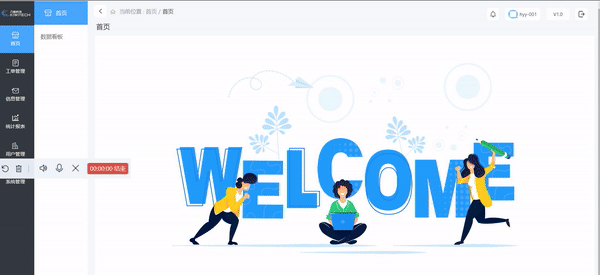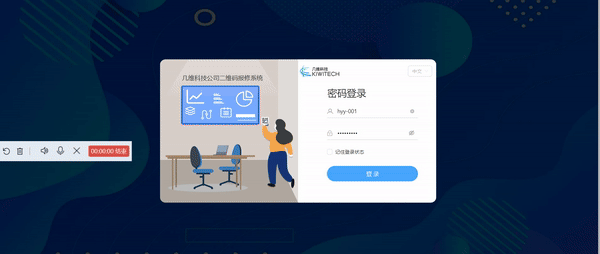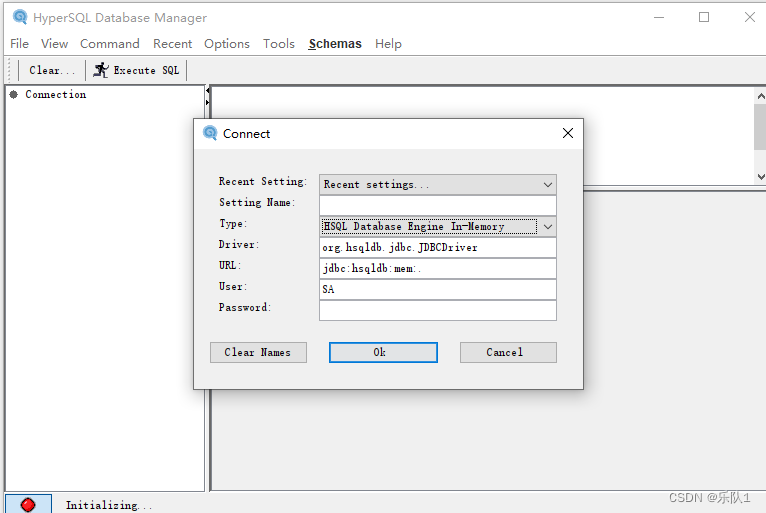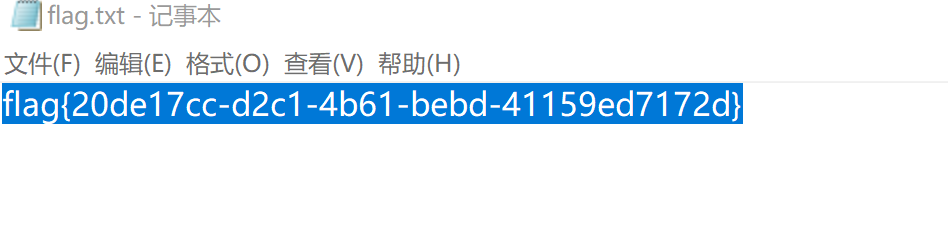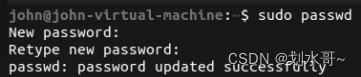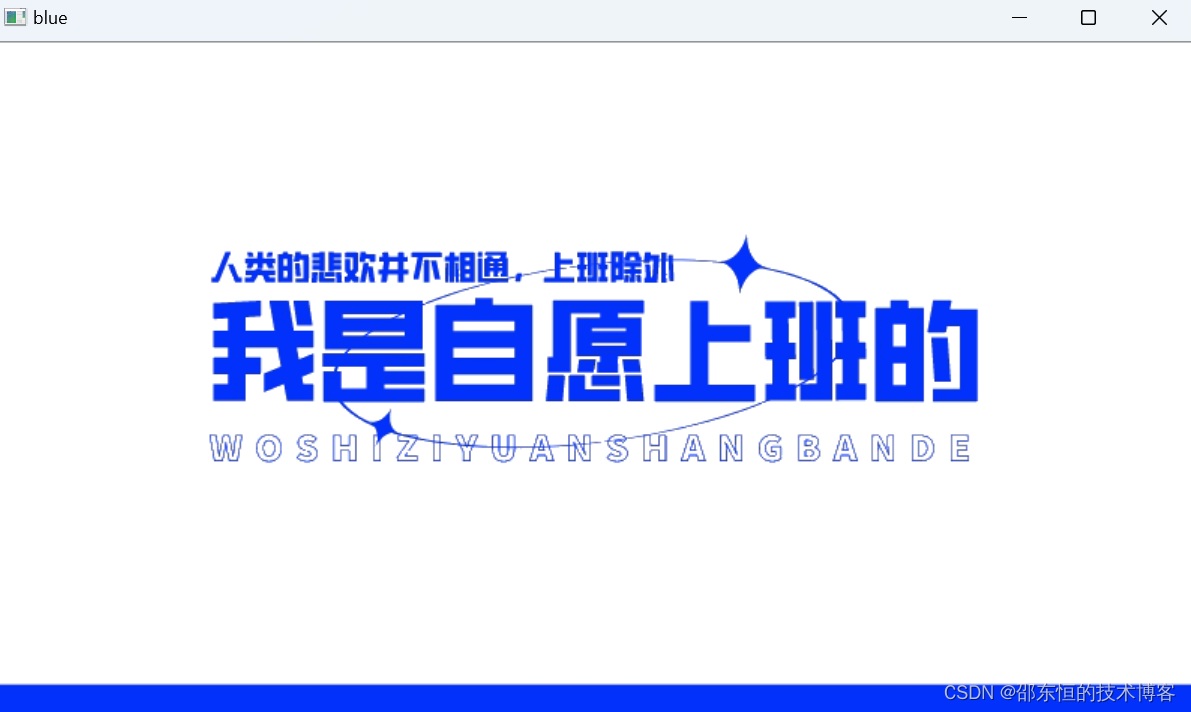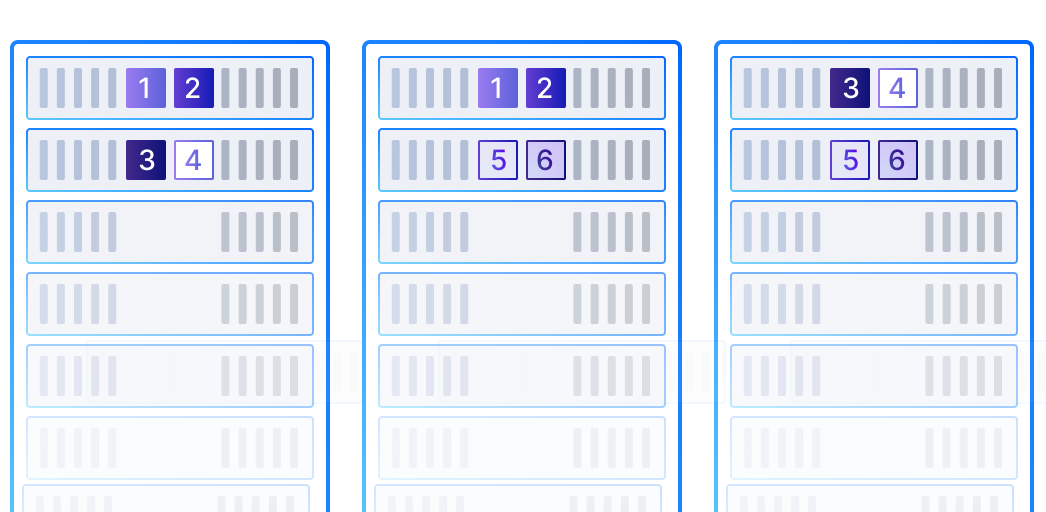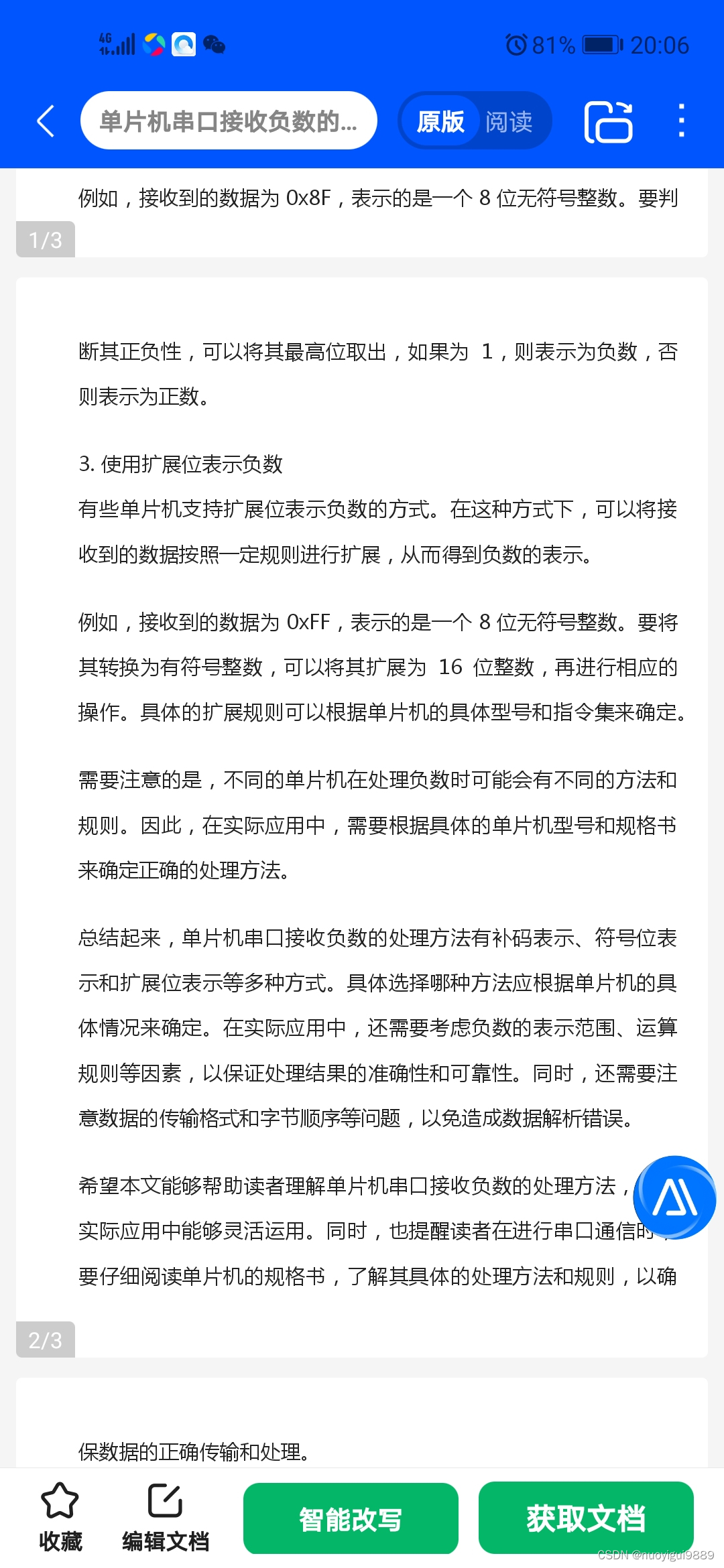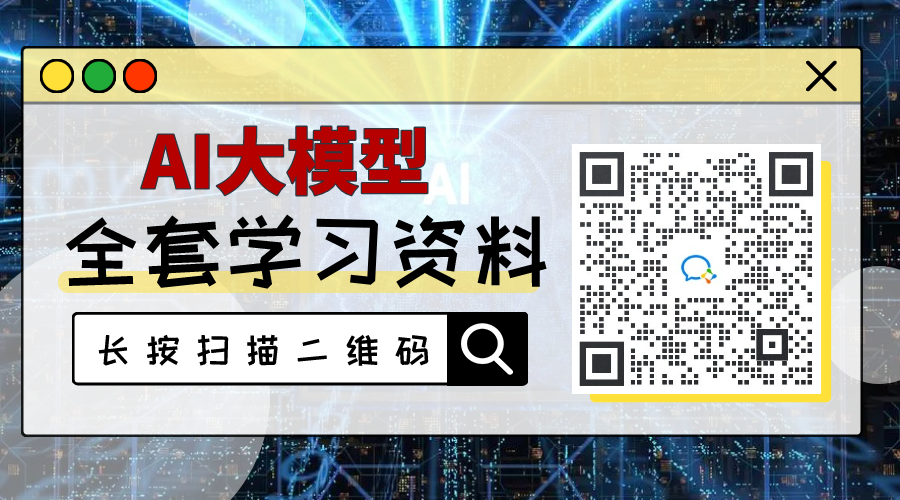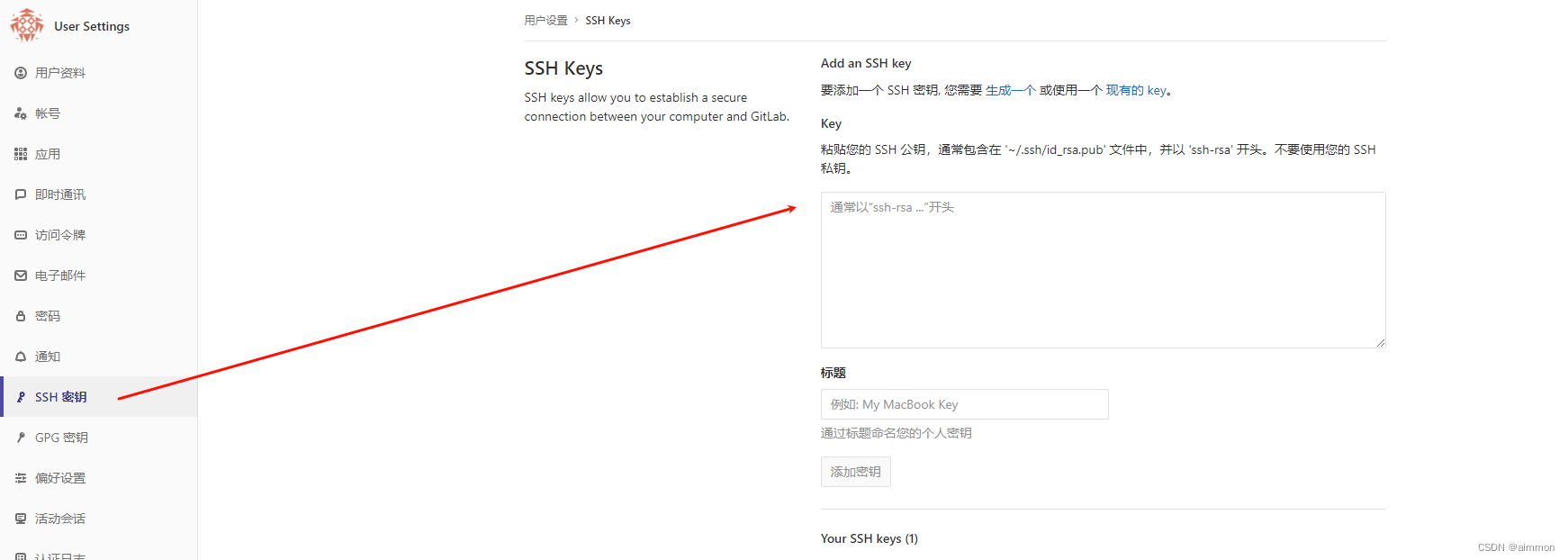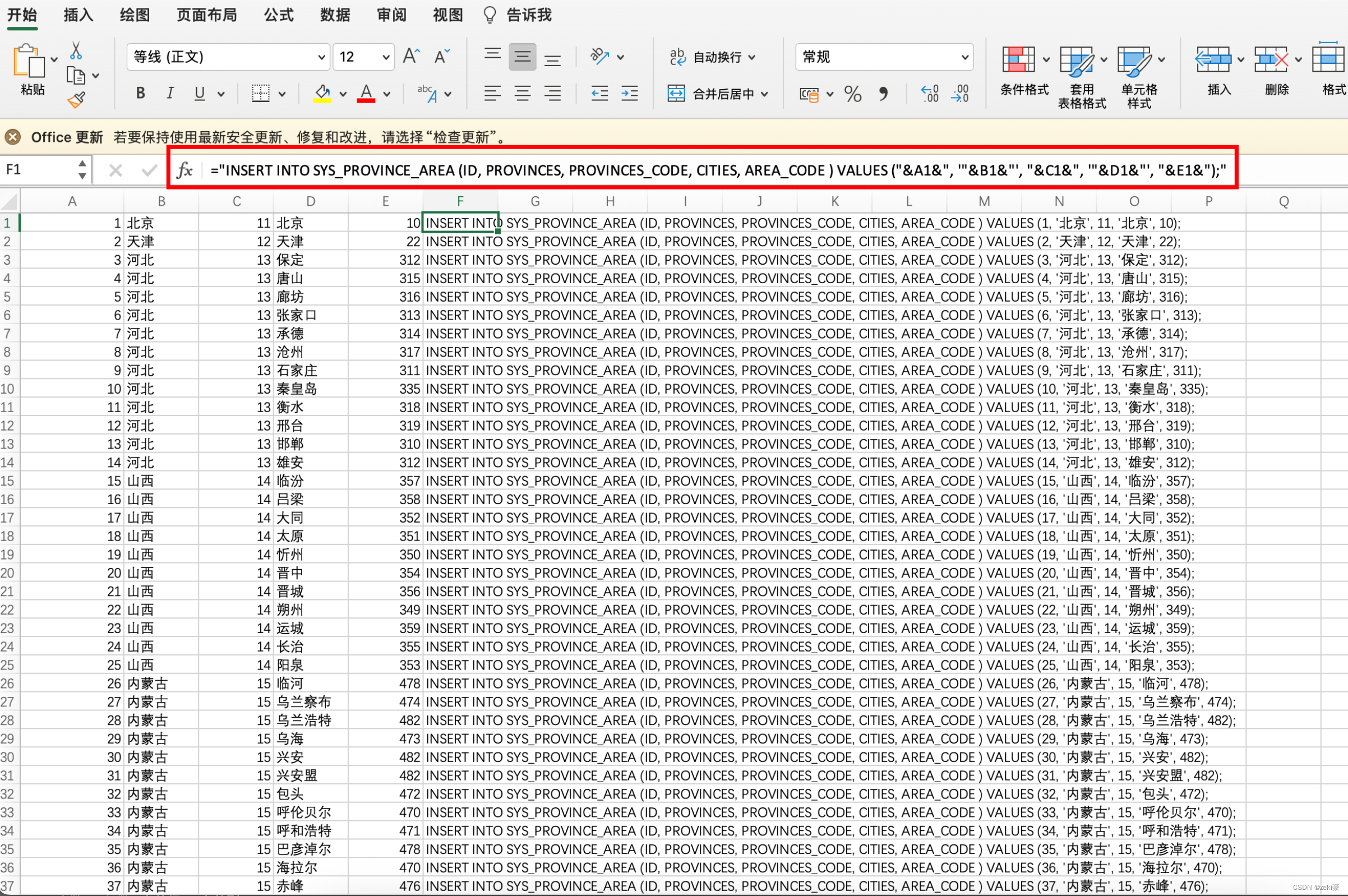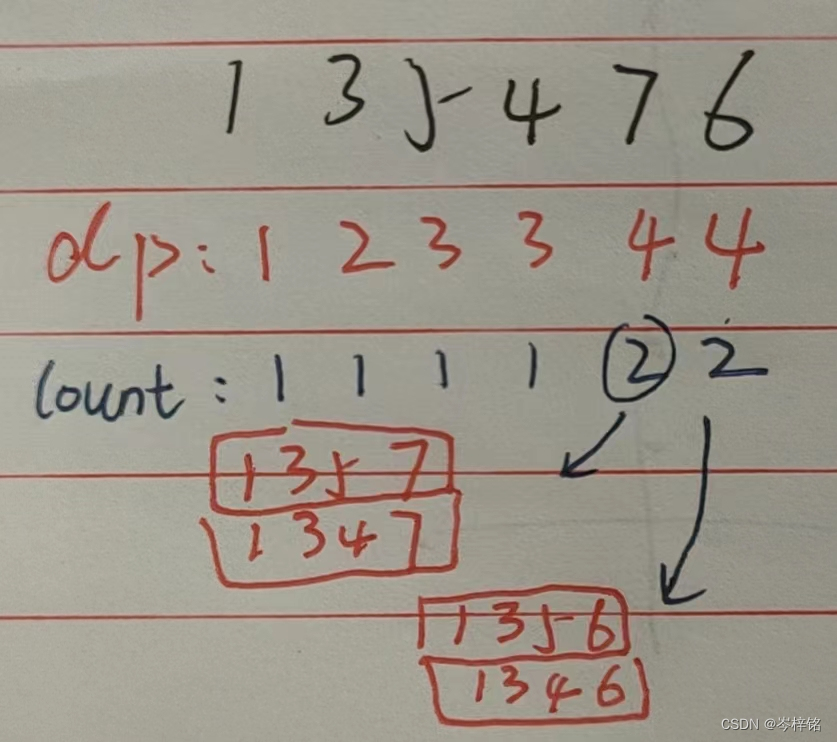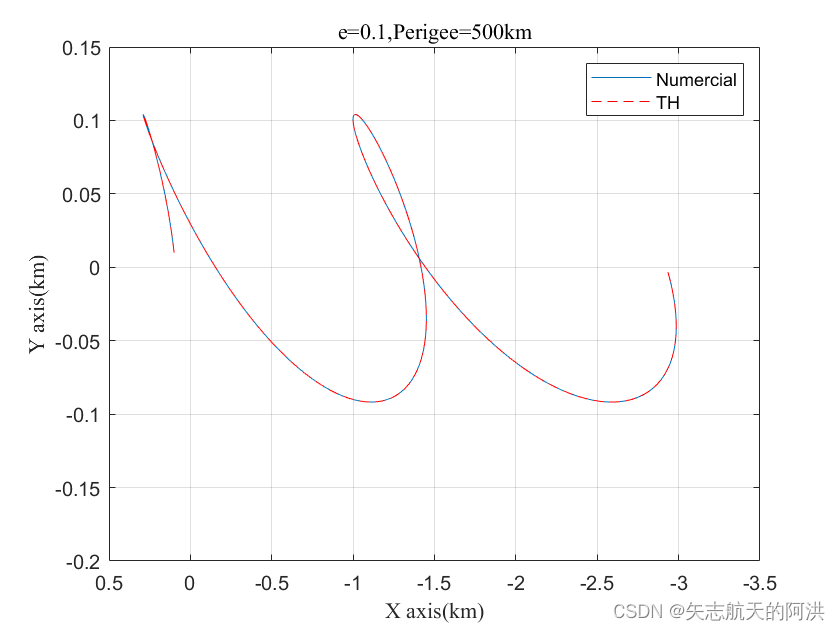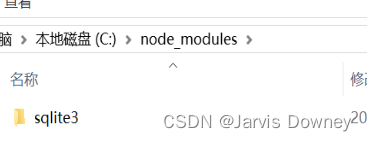项目背景 : react + ant
需求 : 退出登录后 , 选择了记住登录 , 回显用户名和密码 ; 未选择记住 , 则不回显用户名和密码
如图
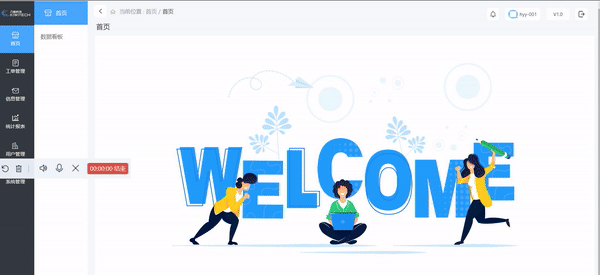
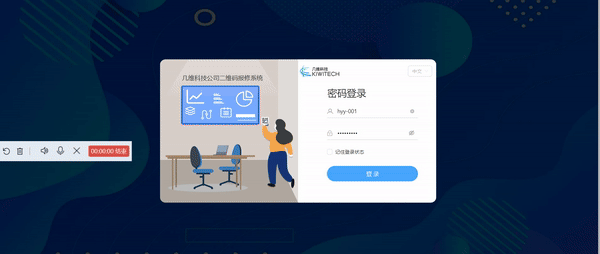
注意 : 发现一个鸡肋的问题 , 未勾选退出后 , 还是会回显 , 后来我查看了cookie和自己的逻辑都没问题 , 原来是因为我保存了密码 , 浏览器保存后自动渲染了...
代码实现 , 逻辑不复杂
// 确认登录
const onFinish = async userInfo => {
setLoading(true)
setSubmitLoginName('正在登录...')
console.log('userInfo.password', md5(userInfo.password))
console.log('userInfo', userInfo)
const data = await login({
...userInfo,
password: md5(userInfo.password)
})
console.log('data', data)
console.log('userInfo.password', md5(userInfo.password))
if (data.code === 200) {
localStorage.setItem('userName', data.username)
localStorage.setItem('userId', data.userId)
localStorage.setItem('token', data.token)
setLoading(false)
setSubmitLoginName('登录')
setTimeout(() => {
navigate('/dashboard/analysis')
}, 300)
} else {
form.setFields([{ name: 'password', errors: [data.msg] }])
setLoading(false)
}
localStorage.setItem(
window.envConfig['ROOT_APP_INFO'],
JSON.stringify({
data: data
})
)
return
}
useEffect(() => {
// 仅在组件挂载时运行
const initializeForm = async () => {
const loginChecked = getCookies('loginChecked')
if (loginChecked) {
try {
const { checked, password, account } = JSON.parse(
decrypt(loginChecked)
)
setChecked(checked)
// 自动填充表单
await form.setFieldsValue({
account,
password
})
// 如果记住登录状态被勾选,则自动聚焦到登录按钮
if (checked) {
const loginButton = document.querySelector('.login-form-button')
loginButton && loginButton.focus()
}
} catch (error) {
console.error('Error initializing form fields:', error)
// 处理解密或解析错误
removeCookies('loginChecked', 7) // 出错时清理无效的cookie
}
}
}
initializeForm()
}, []) // 空依赖数组表示仅在组件挂载和卸载时运行
// 记住密码
const onChange = async e => {
const loginChecked = getCookies('loginChecked')
if (loginChecked) {
setChecked(false)
removeCookies('loginChecked', 7)
} else {
let values = await form.validateFields()
values.checked = e.target.checked
setChecked(e.target.checked)
setCookies('loginChecked', encrypt(JSON.stringify(values)), 7) //7天有效期
}
}
<Form
name='normal_login'
className='login-form'
form={form}
initialValues={{ remember: false }}
onFinish={onFinish}
>
{/* 用户名 */}
<Form.Item
colon={false}
name='account'
validateTrigger={['onChange', 'onBlur']} // 添加这一行来触发onChange和onBlur时的验证
rules={[
{ required: true, message: t('userRules') },
{ min: 6, message: t('userMinLength') },
{ max: 12, message: t('userMaxLength') },
{
// pattern: /^[0-9a-zA-Z@~!#$%^&*`.-_]{1,}$/,
message: t('noLaw')
}
]}
>
<Input
size='large'
placeholder={t('username')}
style={customInputStyle}
prefix={
<img
src={login_user}
alt='icon'
style={{
width: '18px',
height: '16px',
position: 'absolute',
left: '0'
}}
/>
}
allowClear
/>
</Form.Item>
{/* 密码 */}
<Form.Item
colon={false}
name='password'
validateTrigger={['onChange', 'onBlur']} // 添加这一行来触发onChange和onBlur时的验证
rules={[
{
required: true,
whitespace: false,
message: t('passwordRules')
},
{ min: 6, message: t('pasMinLength') },
{ max: 12, message: t('pasMaxLength') },
{
pattern: /^[0-9a-zA-Z@~!#$%^&*`_]{1,}$/,
message: t('constitute')
}
]}
>
<Input.Password
style={customInputStyle}
prefix={
<img
src={login_suo}
alt='icon'
style={{
width: '18px',
height: '16px',
position: 'absolute',
left: '0'
}}
/>
}
type='password'
placeholder={t('password')}
size='large'
/>
</Form.Item>
<Checkbox onChange={onChange} checked={checked}>
{t('remember')}
</Checkbox>
<Form.Item colon={false}>
<Button
type='primary'
htmlType='submit'
className='login-form-button'
loading={loading}
disabled={loading}
>
{t('login')}
</Button>
</Form.Item>
</Form>